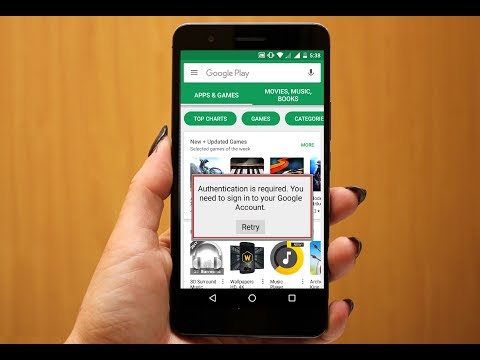
Zawartość
Jeśli jesteś użytkownikiem Androida, nie jest daleko, możesz napotkać różne rodzaje problemów związanych z oprogramowaniem na telefonie. W rzeczywistości przez kilka miesięcy wielu użytkowników Samsunga Galaxy S9 informowało o różnych komunikatach o błędach Sklepu Play, które występują na ich urządzeniu, a jednym z nich jest błąd Sklepu Play 919.
Zwykle ten błąd występuje, gdy pamięć telefonu jest pełna i może to być powód, dla którego pobieranie aplikacji zostało zatrzymane bez powodu. Ale oczywiście nie jest to jedyny powód, który mógł spowodować problem. Są też inne, takie jak usterka w systemie i nieaktualne pliki i dane.
Dlatego w tym poście zajmę się tym problemem, aby pomóc użytkownikom Galaxy S9 potrzebującym pomocy w tej sprawie. Pojawi się przewodnik krok po kroku, który musisz wykonać, abyś mógł ustalić, na czym polega problem i go naprawić. Nie martw się, te procedury są bezpieczne do wykonania i nie zepsują urządzenia.
Dla tych, którzy szukają rozwiązania innego problemu, odwiedź naszą stronę rozwiązywania problemów, ponieważ rozwiązaliśmy już niektóre z najczęstszych problemów z tym telefonem. Przejrzyj stronę, aby znaleźć problemy podobne do twojego i skorzystaj z zaproponowanych przez nas rozwiązań. Jeśli nie działają dla Ciebie lub nadal potrzebujesz naszej pomocy, skontaktuj się z nami w dowolnym momencie, korzystając z naszego Kwestionariusza dotyczącego Androida.
Rozwiązywanie problemów z Galaxy S9 z błędem Sklepu Play 919
Błąd 919 w Sklepie Google Play nie jest poważnym problemem, ale jest bardzo irytujący. Błąd może się pojawić podczas pobierania aplikacji lub podczas instalacji. Gdy się pojawi, instalacja zostanie zatrzymana i będziesz musiał ponownie pobrać aplikację, aby powitać Cię tym samym błędem. Aby spróbować rozwiązać ten problem, wykonaj następujące czynności:
Pierwsze rozwiązanie: wykonaj wymuszony reset
Wykonanie tej procedury wykluczy możliwość, że przyczyną problemu jest tylko usterka w systemie lub drobny problem z oprogramowaniem układowym. Spowoduje to odświeżenie pamięci telefonu i zamknięcie wszystkich aplikacji działających w tle. Ma to ten sam efekt w przypadku procedury wyciągania baterii, którą stosujemy w przypadku urządzeń z wymiennymi bateriami. Oto, jak to się robi na Twoim Galaxy S9…
- Naciśnij i przytrzymaj przycisk zmniejszania głośności i nie zwalniaj go.
- Przytrzymując przycisk głośności, naciśnij i przytrzymaj również klawisz zasilania.
- Przytrzymaj oba klawisze razem przez 15 sekund lub do momentu pojawienia się logo Galaxy S9 na ekranie.
Po pomyślnym ponownym uruchomieniu telefonu otwórz Sklep Google Play, a następnie spróbuj pobrać aplikację, aby sprawdzić, czy błąd 919 nadal się pojawia. Jeśli tak, przejdź do następnej procedury.
Przeczytaj także: Jak naprawić błąd Sklepu Google Play 944 na Samsung Galaxy S9
Drugie rozwiązanie: zresetuj aplikację Play Store
Zresetowanie Sklepu Play oznacza usunięcie jego pamięci podręcznej i danych. Spowoduje to przywrócenie aplikacji Sklep Play do ustawień fabrycznych i usunięcie wszystkich plików pamięci podręcznej i plików danych, a nowe zostaną utworzone. Jeśli rzeczywiście jest to spowodowane problemem z aplikacją związanym ze Sklepem Play, ta procedura naprawi ten problem. Oto jak to się robi…
- Otwórz aplikację Ustawienia.
- Kliknij Aplikacje.
- Stuknij w Więcej ustawień w prawym górnym rogu (ikona z trzema kropkami).
- Wybierz Pokaż aplikacje systemowe.
- Znajdź i stuknij opcję Sklep Google Play.
- Kliknij Pamięć.
- Stuknij przycisk Wyczyść dane.
- Uruchom ponownie telefon i sprawdź, czy nie ma problemu.
Spróbuj pobrać aplikację i zobacz, czy błąd 919 nadal się pojawia.
Trzecie rozwiązanie: Usuń konto Google i dodaj je ponownie
Po pierwszych dwóch procedurach, a błąd 919 nadal wyskakuje, problem może dotyczyć konta. Mając to na uwadze, spróbuj usunąć swoje konto Google z telefonu, wykonując następujące kroki.
- Na ekranie głównym przesuń palcem w górę lub w dół od środka wyświetlacza, aby uzyskać dostęp do ekranu aplikacji.
- Otwórz aplikację Ustawienia.
- Dotknij Konta i kopia zapasowa.
- Kliknij Konta.
- Wybierz odpowiedni adres Gmail. Jeśli istnieje wiele kont, wybierz to, które chcesz usunąć z urządzenia.
- Kliknij Usuń konto.
- Aby potwierdzić, przejrzyj powiadomienie, a następnie stuknij opcję Usuń konto.
Uruchom ponownie telefon, a gdy urządzenie stanie się aktywne, spróbuj ponownie dodać swoje konto Google i pobierz dowolną aplikację z aplikacji Sklep Play i sprawdź, czy błąd 919 nadal się wyświetla.
Przeczytaj także: Jak naprawić Samsung Galaxy S9 z błędem Sklepu Google Play 924
Czwarte rozwiązanie: zresetuj ustawienia sieciowe
Aby dokładnie rozwiązać nasze problemy, najlepiej zresetować ustawienia sieciowe telefonu i odświeżyć połączenie. Ten błąd może również pojawić się, gdy połączenie zostanie przerwane podczas pobierania procesu instalacji. Oto jak to się robi:
- Na ekranie głównym przesuń palcem w górę w pustym miejscu, aby otworzyć tacę aplikacji.
- Stuknij Ustawienia> Zarządzanie ogólne> Resetuj> Resetuj ustawienia sieciowe.
- Dotknij RESETUJ USTAWIENIA.
- Jeśli ustawiłeś kod PIN, wprowadź go.
- Dotknij RESETUJ USTAWIENIA. Po zakończeniu pojawi się okno potwierdzenia.
Po wykonaniu tej czynności uruchom Sklep Play i spróbuj pobrać aplikację i sprawdź, czy pojawi się komunikat o błędzie. Jeśli problem nadal występuje, przejdź do następnej metody.
Piąte rozwiązanie: Wykonaj reset fabryczny
Wykonanie tej metody powinno być ostatecznością, ponieważ spowoduje usunięcie wszystkich plików i danych podczas przywracania telefonu do ustawień fabrycznych. Dlatego przed zresetowaniem należy przenieść wszystkie pliki i dane na kartę SD lub komputer. Po utworzeniu kopii zapasowej spróbuj usunąć swoje konta Google i Samsung, aby nie zostać zablokowanym po zresetowaniu.
Po ustawieniu wszystkiego wykonaj poniższe czynności, aby zresetować telefon.
- Wyłącz urządzenie.
- Naciśnij i przytrzymaj klawisz zwiększania głośności i klawisz Bixby, a następnie naciśnij i przytrzymaj klawisz zasilania.
- Kiedy pojawi się logo Galaxy S9, zwolnij wszystkie klawisze.
- Gdy telefon wyświetli czarny ekran z niebieskimi i żółtymi tekstami, osiągnął tryb odzyskiwania. Możesz kontynuować resetowanie.
- Naciśnij kilkakrotnie klawisz zmniejszania głośności, aby podświetlić opcję „wyczyść dane / przywróć ustawienia fabryczne”.
- Naciśnij przycisk zasilania, aby wybrać.
- Naciśnij klawisz zmniejszania głośności, aż zostanie podświetlone „Tak - usuń wszystkie dane użytkownika”.
- Naciśnij przycisk zasilania, aby wybrać i rozpocząć reset główny.
- Po zakończeniu resetowania głównego zostanie podświetlona opcja „Uruchom ponownie system teraz”.
- Naciśnij klawisz zasilania, aby ponownie uruchomić urządzenie.
Mam nadzieję, że pomogliśmy Ci naprawić Twój Samsung Galaxy S9, na którym ciągle wyświetla się błąd Sklepu Play 919. Będziemy wdzięczni, jeśli pomogłeś nam rozpowszechnić tę wiadomość, więc jeśli uznasz to za pomocne, udostępnij ten post. Dziękuję bardzo za przeczytanie!
Połącz się z nami
Jesteśmy zawsze otwarci na Państwa problemy, pytania i sugestie, dlatego zachęcamy do kontaktu wypełniając ten formularz. Jest to bezpłatna usługa, którą oferujemy i nie pobieramy za nią ani grosza. Pamiętaj jednak, że każdego dnia otrzymujemy setki e-maili i nie możemy odpowiedzieć na każdy z nich. Zapewniamy jednak, że czytamy każdą otrzymaną wiadomość. Dla tych, którym pomogliśmy, prosimy o rozpowszechnianie informacji, dzieląc się naszymi postami ze znajomymi lub po prostu polubiąc naszą stronę na Facebooku lub obserwując nas na Twitterze.
ODPOWIEDNIE POSTY:
- Jak naprawić błąd Sklepu Google Play 492 na Samsung Galaxy S9
- Jak naprawić błąd 103 Sklepu Google Play na Samsung Galaxy S9
- Jak naprawić błąd Sklepu Google Play 403 na Samsung Galaxy S9
- Jak naprawić błąd Sklepu Google Play 498 na telefonie Samsung Galaxy S9


